 Ahora vamos a inicio>Ejecutar y escribimos cmd y escribimos el siguiente comando:
Ahora vamos a inicio>Ejecutar y escribimos cmd y escribimos el siguiente comando:net use Z: \\vboxsvr\carpeta
Donde carperta es el nombre de la carpeta que quermos compartir.
Tutoriales y noticias relacionadas con GNU/Linux, ArchLinux, Ubuntu y tecnología desde 2008
 Ahora vamos a inicio>Ejecutar y escribimos cmd y escribimos el siguiente comando:
Ahora vamos a inicio>Ejecutar y escribimos cmd y escribimos el siguiente comando:
Si lo teneis en cd introducidlo en el ordenador. Si no tenies instalado directx aqui esta como instalarlo.
sudo mount -t iso9660 -o loop nombre_de_la_imagen.iso /media/iso

cd ~/Escritorio (~ se escribe con Alt Gr + 4)
./nvidia.run
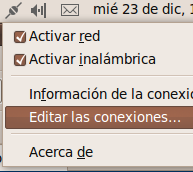
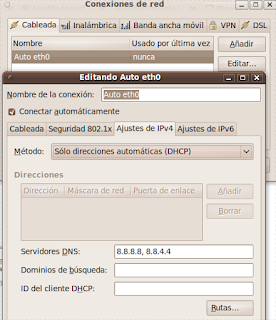

 Descargas: 32 bits | 64 bits
Descargas: 32 bits | 64 bits

Ante la inclusión en el Anteproyecto de Ley de Economía sostenible de modificaciones legislativas que afectan al libre ejercicio de las libertades de expresión, información y el derecho de acceso a la cultura a través de Internet, los periodistas, bloggers, usuarios, profesionales y creadores de internet manifestamos nuestra firme oposición al proyecto, y declaramos que…
1.- Los derechos de autor no pueden situarse por encima de los derechos fundamentales de los ciudadanos, como el derecho a la privacidad, a la seguridad, a la presunción de inocencia, a la tutela judicial efectiva y a la libertad de expresión.
2.- La suspensión de derechos fundamentales es y debe seguir siendo competencia exclusiva del poder judicial. Ni un cierre sin sentencia. Este anteproyecto, en contra de lo establecido en el artículo 20.5 de la Constitución, pone en manos de un órgano no judicial -un organismo dependiente del ministerio de Cultura-, la potestad de impedir a los ciudadanos españoles el acceso a cualquier página web.
3.- La nueva legislación creará inseguridad jurídica en todo el sector tecnológico español, perjudicando uno de los pocos campos de desarrollo y futuro de nuestra economía, entorpeciendo la creación de empresas, introduciendo trabas a la libre competencia y ralentizando su proyección internacional.
4.- La nueva legislación propuesta amenaza a los nuevos creadores y entorpece la creación cultural. Con Internet y los sucesivos avances tecnológicos se ha democratizado extraordinariamente la creación y emisión de contenidos de todo tipo, que ya no provienen prevalentemente de las industrias culturales tradicionales, sino de multitud de fuentes diferentes.
5.- Los autores, como todos los trabajadores, tienen derecho a vivir de su trabajo con nuevas ideas creativas, modelos de negocio y actividades asociadas a sus creaciones. Intentar sostener con cambios legislativos a una industria obsoleta que no sabe adaptarse a este nuevo entorno no es ni justo ni realista. Si su modelo de negocio se basaba en el control de las copias de las obras y en Internet no es posible sin vulnerar derechos fundamentales, deberían buscar otro modelo.
6.- Consideramos que las industrias culturales necesitan para sobrevivir alternativas modernas, eficaces, creíbles y asequibles y que se adecuen a los nuevos usos sociales, en lugar de limitaciones tan desproporcionadas como ineficaces para el fin que dicen perseguir.
7.- Internet debe funcionar de forma libre y sin interferencias políticas auspiciadas por sectores que pretenden perpetuar obsoletos modelos de negocio e imposibilitar que el saber humano siga siendo libre.
8.- Exigimos que el Gobierno garantice por ley la neutralidad de la Red en España, ante cualquier presión que pueda producirse, como marco para el desarrollo de una economía sostenible y realista de cara al futuro.
9.- Proponemos una verdadera reforma del derecho de propiedad intelectual orientada a su fin: devolver a la sociedad el conocimiento, promover el dominio público y limitar los abusos de las entidades gestoras.
10.- En democracia las leyes y sus modificaciones deben aprobarse tras el oportuno debate público y habiendo consultado previamente a todas las partes implicadas. No es de recibo que se realicen cambios legislativos que afectan a derechos fundamentales en una ley no orgánica y que versa sobre otra materia.
Para 32bits:
libnautilus-extension1_2.28.1-0ubuntu3~hb1~karmic1_i386.deb
nautilus-data_2.28.1-0ubuntu3~hb1~karmic1_all.deb
nautilus_2.28.1-0ubuntu3~hb1~karmic1_i386.deb
Para 64bits:
libnautilus-extension1_2.28.1-0ubuntu3~hb1~karmic1_amd64.deb
nautilus-data_2.28.1-0ubuntu3~hb1~karmic1_all.deb
nautilus_2.28.1-0ubuntu3~hb1~karmic1_amd64.deb

Muchas veces cuando instalamos las ultimas versiones de Firefox nos encontramos con que las extensiones que tenemos no son compatibles con esta versión, hace tiempo ya hablé de Update XPI que tambien sirve para poder instalar extensiones que no soporta Firefox. Bueno pues lo que tenemos que hacer es poner en la barra de direcciones about:config despues de prometer que tendremos cuidado pinchamos con el botón derecho del raton donde sea y le damos a Nuevo>Cadena y escribimos:
extensions.checkCompatibility.3.6b (cambiando 3.6b por la versión que sea y la b es para las versiones beta, si es alpha pondremos un a)
Y después:
false
Visto en UbuntuLife






 Cambios en la versión 0.7.0:
Cambios en la versión 0.7.0:


(songbird-bin:8973): GStreamer-WARNING **: Failed to load plugin '/usr/lib/gstreamer-0.10/libgstdv.so': /usr/lib/gstreamer-0.10/libgstdv.so: undefined symbol: gst_tag_list_new_fullLo primero que intente fue lo que recomendaban en getdeb, asi que abrí un terminal y puse:
#!/bin/shLe damos premisos de ejecucion pinchando con el boton derecho del raton en el archivo y despues en propiedades y en la pestaña de permisos activamos la casilla de permitir ejectutarse como un programa.
export LD_BIND_NOW=1
cd /usr/share/Songbird
./songbird


if [ -x /usr/bin/numlockx ]; thenAhora guardamos y ya está, cuando reiniciemos tendremos activado el teclado numérico.
/usr/bin/numlockx on
fi
El lanzamiento de Windows 7 se parece a esa antigua ex-novia que se presenta de repente en tu puerta deseando que volvais a estar juntos. Se ha hecho unos cuantos trabajitos, aparentemente: una reducción de peso, un aumento de pecho, y una rinoplastia, de forma que se parece tanto a tu novia actual como es médicamente posible.
Es guapa, por supuesto, casi demasiado guapa. Todavía usa demasiado maquillaje y tiene esa mirada de desesperación en sus ojos. La dulce fragancia que la rodea son los litros de perfume que utiliza para enmascarar el olor del fracaso.
Pero ahí parada, con ese top escotado, casi te olvidarías por un momento de lo psicópata que fue – cómo acostumbraba a cerrarse en banda en medio de una cita y olvidarse de todo de lo que le hablabas y cómo sólo era realmente feliz cuando le estabas comprando cosas. Casi te olvidarías de cómo tenías que soportar su bagaje emocional y de aquellas noches en las que, sin ninguna razón aparente, simplemente dejaba de hablarte y, cuando le preguntabas qué pasaba, sólo escupía una cadena sin sentido de código hexadecimal y esperaba que entendieras lo que significaba.
Te quejaste de ella durante años antes de decidir finalmente que querías deshacerte de ella, y aquí está de nuevo. Aunque, de alguna manera, ahora parece una persona totalmente distinta.
“Estoy aquí arriba,” te dice cuando te pilla mirando su escote.
Pero por mucho que te tiente, sabes que con el paso de tiempo se aburrirá de ti y dejará de esforzarse como suele hacer. Y entonces estarás de nuevo en el punto de partida: atrapado. Te convencerá de que no tienes otra opción. De que no eres lo suficiente listo para una de las opciones ni suficientemente rico para permitirte la otra.
“Ahora soy diferente,” te dice mientras te observa con mirada inocente. “He cambiado.”
Claro que lo ha hecho. Aparentemente, ahora está interesada en el misticismo o alguna mierda parecida. Le ha ayudado a descubrir su potencial oculto. Pero también significa que tendrás que renovar todo tu mobiliario para adaptarte a su nueva pasión por el feng shui. Y ese no es el único cambio que te tiene preparado. En el segundo en que le permitas mudarse, instalará un nuevo sistema de alarma que no tendrá ninguna utilidad real, a parte de impedir que tus amigos puedan dejarse caer por tu piso para echar una partida de poker.
Ella no te ama, pero tampoco te odia. La verdad es que no le podría importar menos. Simplemente está contigo porque no quiere estar sola. Como todos los seres humanos, especialmente aquellos que sienten que se les ha pasado la hora, quiere sentirse querida y, después de una serie de trabajos perdidos y malas inversiones, necesita un lugar donde quedarse.
Pero en general, ella no está tan mal. Es un 7. Debería valer, supongo.

 Con esta aplicacion podemos usar la tecnologia de google tranlate sin necesidad de meternos en la pagina.
Con esta aplicacion podemos usar la tecnologia de google tranlate sin necesidad de meternos en la pagina. PSeInt no necesita instalación. Así que si solo lo vais a utilizar un par de veces con solo descargarlo de aquí ya os sirve pero si pensáis utilizarlo más os recomiendo seguir mis pasos.
PSeInt no necesita instalación. Así que si solo lo vais a utilizar un par de veces con solo descargarlo de aquí ya os sirve pero si pensáis utilizarlo más os recomiendo seguir mis pasos.
Los archivos *.sfv (Simple File Validator) sulen venir en aquellos archivos que nos bajamos de internet y que que vienen partidas en diversas partes. Pues bien, esto es una herramienta que sirve para identificar a aquellos archivos que nos hemos descargado mal y que tendremos que volver a bajar.
Ahora ¿cómo lo utilizamos en Ubuntu? Pues para utilizar esta herramienta disponemos en los repositorios de Ubuntu de cfv, para instalarlo abrimos un terminal y escribimos lo siguiente:
sudo apt-get install cfv
Y para utilizarlo, nos metemos desde el terminal en la carpeta donde tenemos las partes del archivo y el *.sfv. Voy a utilizar de ejemplo la carpeta sfv que esta en el Escritorio:
cd ~/Escritorio/sfv
cfv -T -f archivo.sfv Hoy os traigo una pagina parecida a goear pero esta pagina te permite escuchar musica y bajartela sin necesidad de terceras paginas aunque saca la musica de goear. Yo sinceramente prefiero el metodo que os dije hace tiempo pero esto es otra opción.
Hoy os traigo una pagina parecida a goear pero esta pagina te permite escuchar musica y bajartela sin necesidad de terceras paginas aunque saca la musica de goear. Yo sinceramente prefiero el metodo que os dije hace tiempo pero esto es otra opción.

 Descarga: Ubuntu , otros sistemas operativos
Descarga: Ubuntu , otros sistemas operativos Firefox ha sido actualizado a la versión 3.5.2 con las siguientes novedades:
Firefox ha sido actualizado a la versión 3.5.2 con las siguientes novedades:


 Pegamos la dirección aquí y pinchamos en descargar canción y después pinchamos con otón derecho Guardar enlace/destino como en descargar canción.
Pegamos la dirección aquí y pinchamos en descargar canción y después pinchamos con otón derecho Guardar enlace/destino como en descargar canción.
 En Orígenes de Software pinchamos en la pestaña software de terceros y pulsamos el botón añadir para agregar el repositorio.
En Orígenes de Software pinchamos en la pestaña software de terceros y pulsamos el botón añadir para agregar el repositorio.
Created By Sora Templates & Free Blogger Templates